1、打开运行对话框。右键点击左下角“开始”,点击“运行”,打开运行对话框。
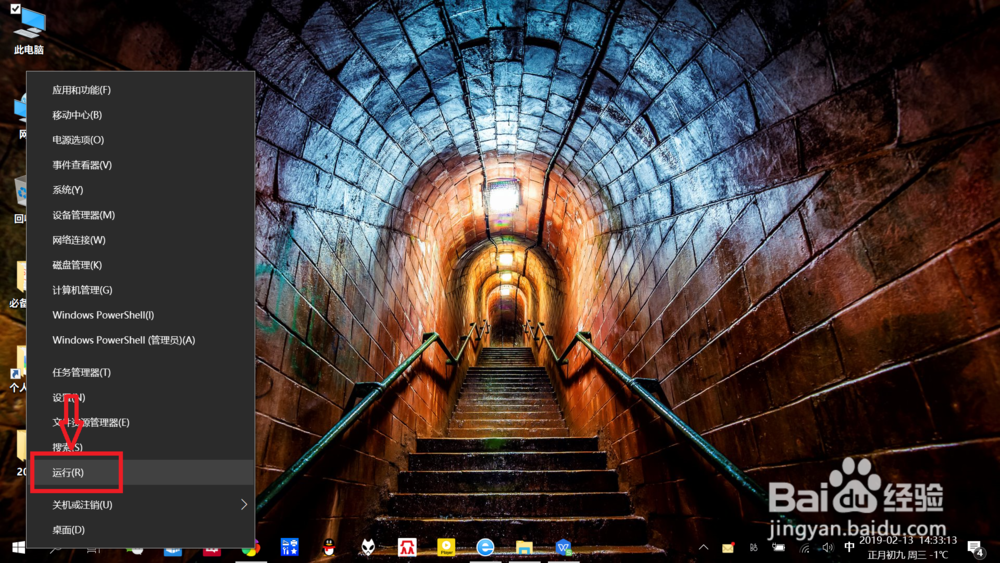

2、输入“cmd”命令。在运行对话框,输入“cmd”命令。

3、打开“命令提示符”。运行对话框输入“cmd”命令之后,点击“确定”或按回车键执行命令,打开“命令提示符”。

4、输入“自动关机命令”。在命令提示符中,输入“shutdown-s-t时间钱砀渝测(秒)”,即输入自动关机命令,表示多少秒后电脑自动关机。
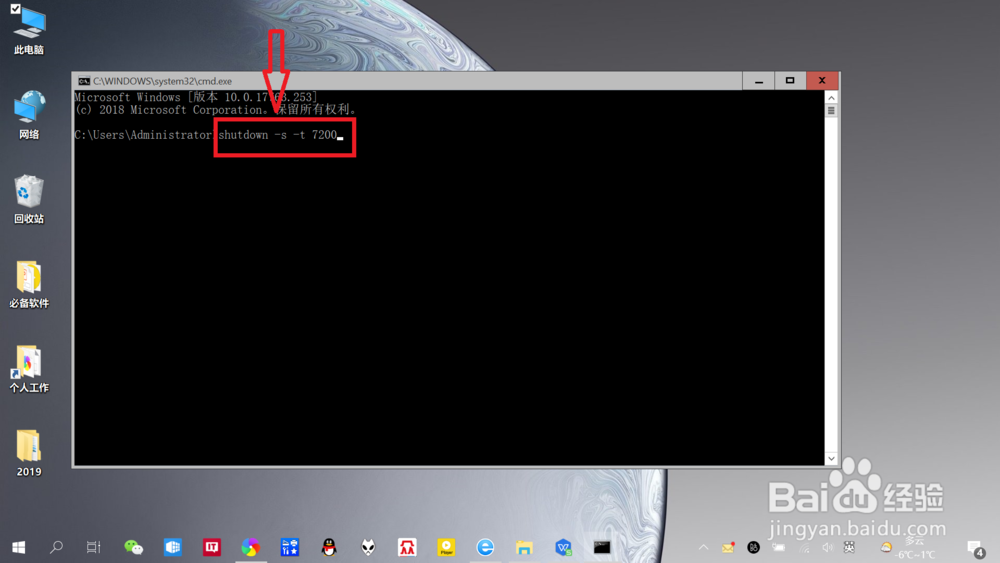
5、执行“自动关机命令”。输入“自动关机命令”后,按回车键即可执行“自动关机命令”,桌面右下角会弹出自动关机时间提示

